Как известно, люди лучше запоминают то, что записывают. Поэтому многие из нас пользуются записными книжками. Это гораздо проще, чем постоянно держать в голове все свои планы, даты дней рождения и юбилеев, список фильмов и телепередач, которые вы хотите посмотреть, и т.д. Тем не менее, структурировать все это в блокноте не так-то просто.
К счастью, сегодня у всех нас есть смартфоны или персональные компьютеры, а также приложение Notion. Проще говоря, это виртуальный блокнот, планировщик и центр совместной работы в одном месте. С его помощью можно очень легко структурировать всю информацию на отдельных страницах. Вы можете переключаться между ними, добавлять различные блоки, контрольные списки и многое другое.
Поэтому давайте рассмотрим добавление страниц в Notion более подробно.
Как добавить новую страницу в Notion
Если вы только что зарегистрировались в системе Notion, то у вас уже есть несколько страниц, созданных по умолчанию. Среди них могут быть «Быстрые заметки», «Список задач», «Список для чтения» и т.д. Но это только то, что Notion предлагает вам для начала. Вы можете не ограничиваться этим, а создавать и настраивать свои собственные страницы.
Вот как это делается:
- Находясь в нужной рабочей области Notion, выберите в боковом меню пункт Новая страница или Добавить страницу.
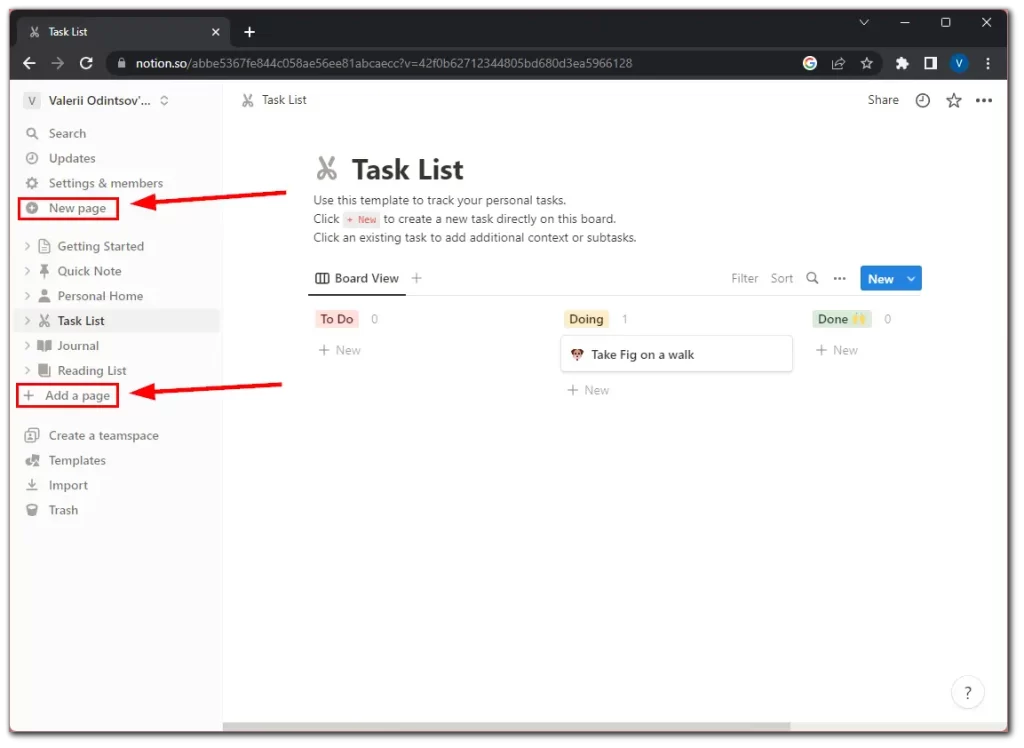
- После этого Notion автоматически создаст и откроет для вас новую чистую страницу.
- Щелкните на заголовке по умолчанию, который обычно имеет вид «Без названия», и введите желаемый заголовок для своей страницы.
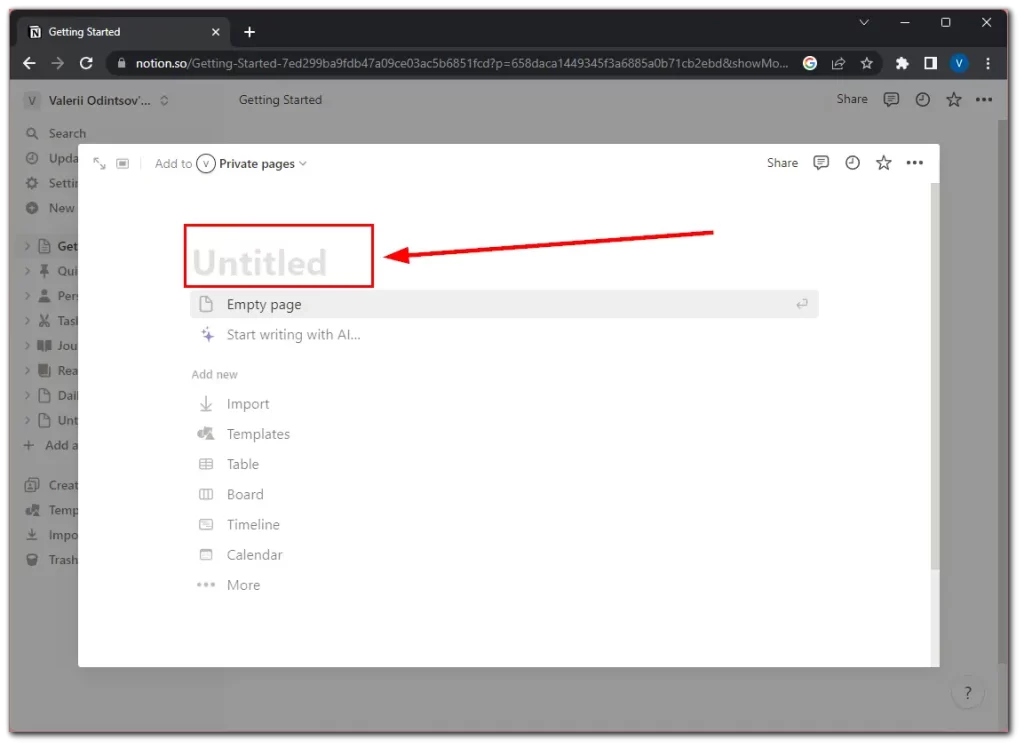
Вот и все! Вы создали свою новую страницу на Notion. Теперь можно приступать к добавлению необходимой информации и ее настройке.
Как настроить свою страницу Notion
Notion предлагает множество инструментов и функций, позволяющих эффективно структурировать страницу. Вы можете добавлять текст, заголовки, списки, изображения, таблицы и многое другое.
Кроме того, если вы не хотите заморачиваться, то можете использовать для своей страницы готовые шаблоны Notion. Они разделены на такие категории, как «Жизнь», «Студент», «Дизайн», «Маркетинг» и другие. Поэтому вы обязательно найдете среди них тот, который подойдет именно вам. После применения его можно также отредактировать.
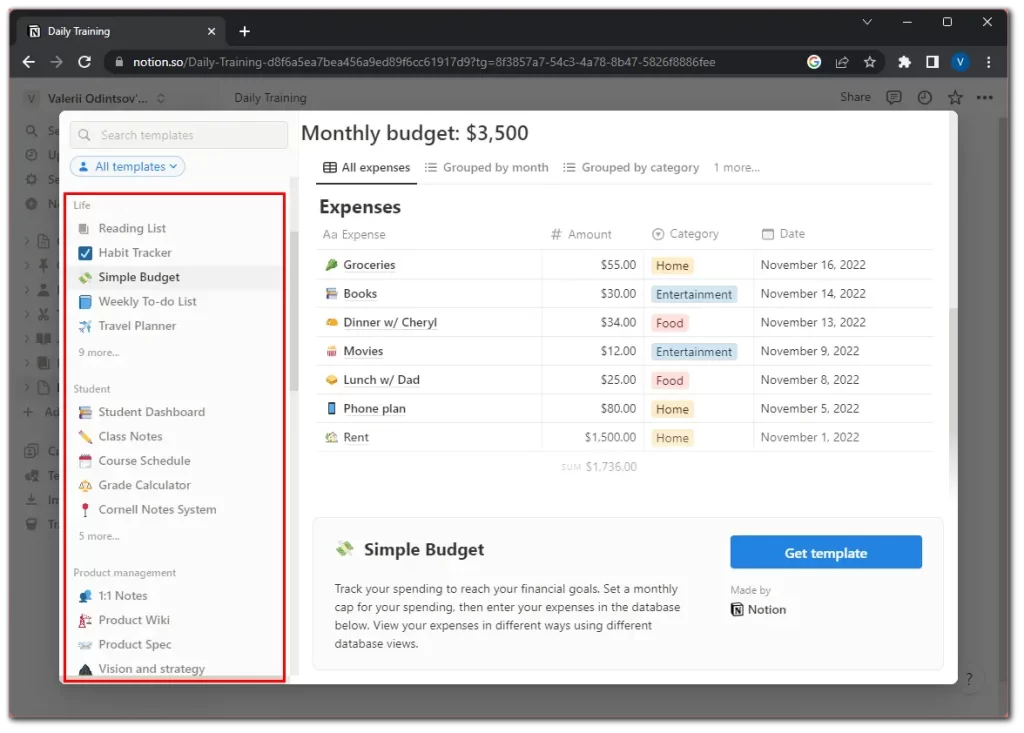
Еще одна интересная вещь, которую я заметил, — встроенный искусственный интеллект. То есть, грубо говоря, вы можете попросить написать описание для вашей страницы или составить, например, расписание тренировок на день.
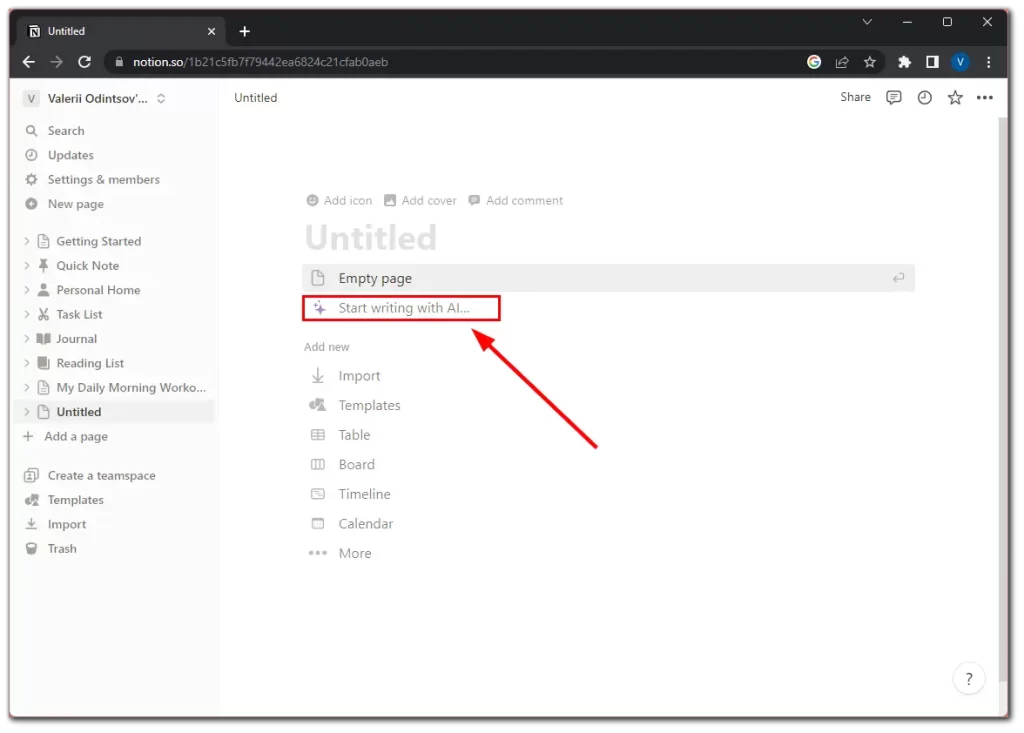
Давайте посмотрим, как это работает. Я попросил написать план утренней тренировки, и вот результат.
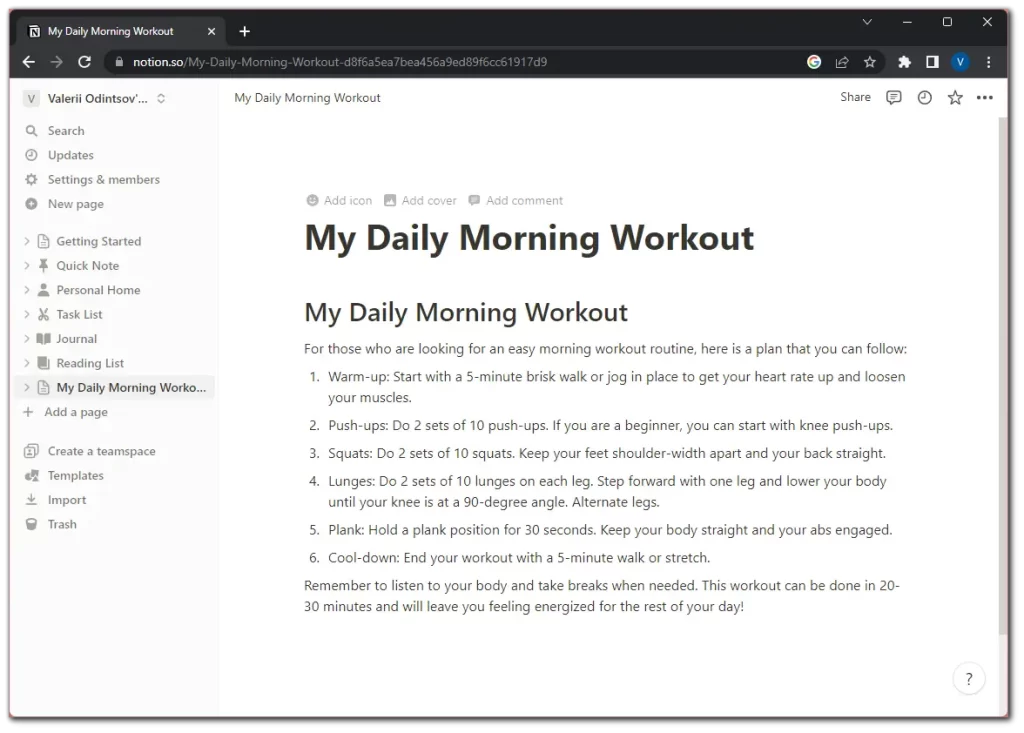
Как видите, ИИ отлично справился со своей задачей. В то же время он облегчил мне жизнь. Ведь мне не пришлось самостоятельно искать подобный тренировочный план в Интернете. Notion AI имеет множество других дополнительных возможностей. Можно попросить написать эссе или статью в блоге, затем подвести итог, сделать ее короче, длиннее и т.д. Короче говоря, это очень здорово, и с этим можно поиграть.
Теперь давайте немного приукрасим эту страницу, чтобы она не выглядела такой простой. Во-первых, кажется, что некоторые описания из AI следует здесь убрать. Они мне больше не нужны. Затем я хочу изменить цвет каждого упражнения.
- Наведите курсор на предложение и нажмите на значок More.
- Перейдите в раздел Цвет и выберите цвет для текста или фона.
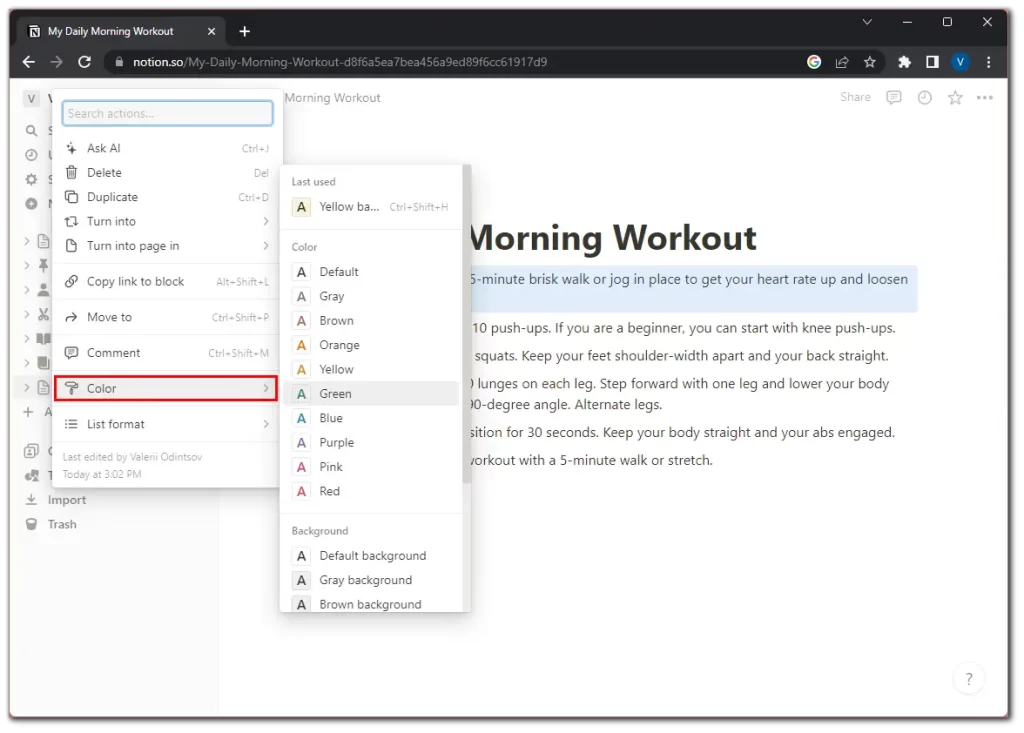
После этого добавим иконку и обложку для страницы:
- Наведите курсор на заголовок и нажмите кнопку Добавить значок.
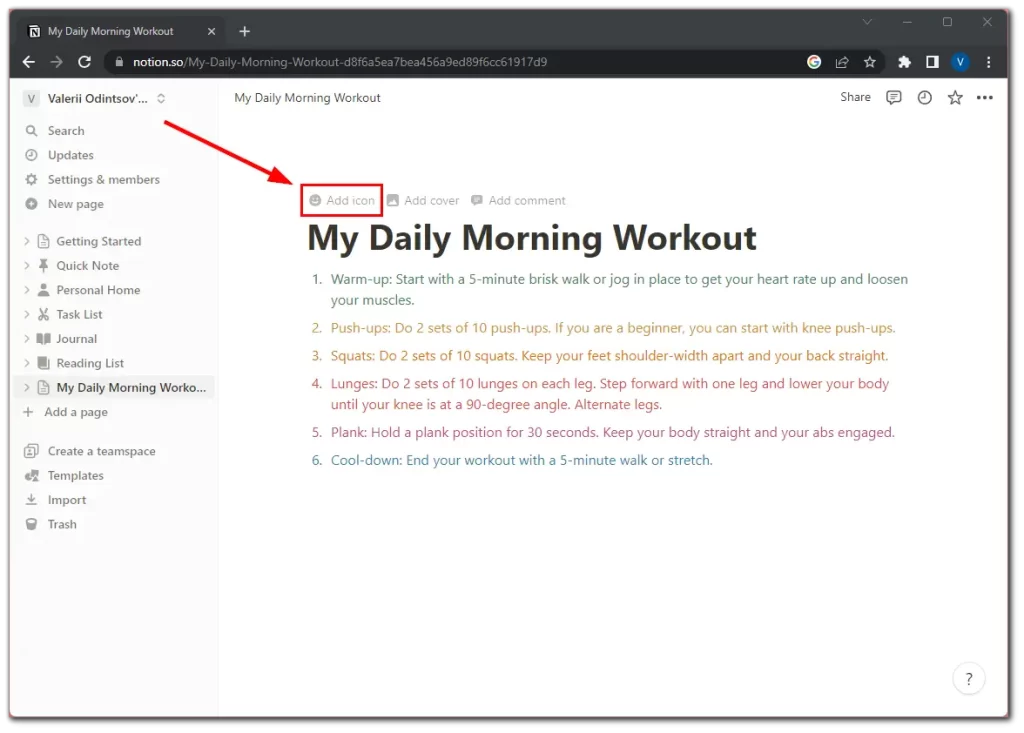
- Давайте выберем один из emojis или других значков. Также есть возможность загрузить свой собственный значок.
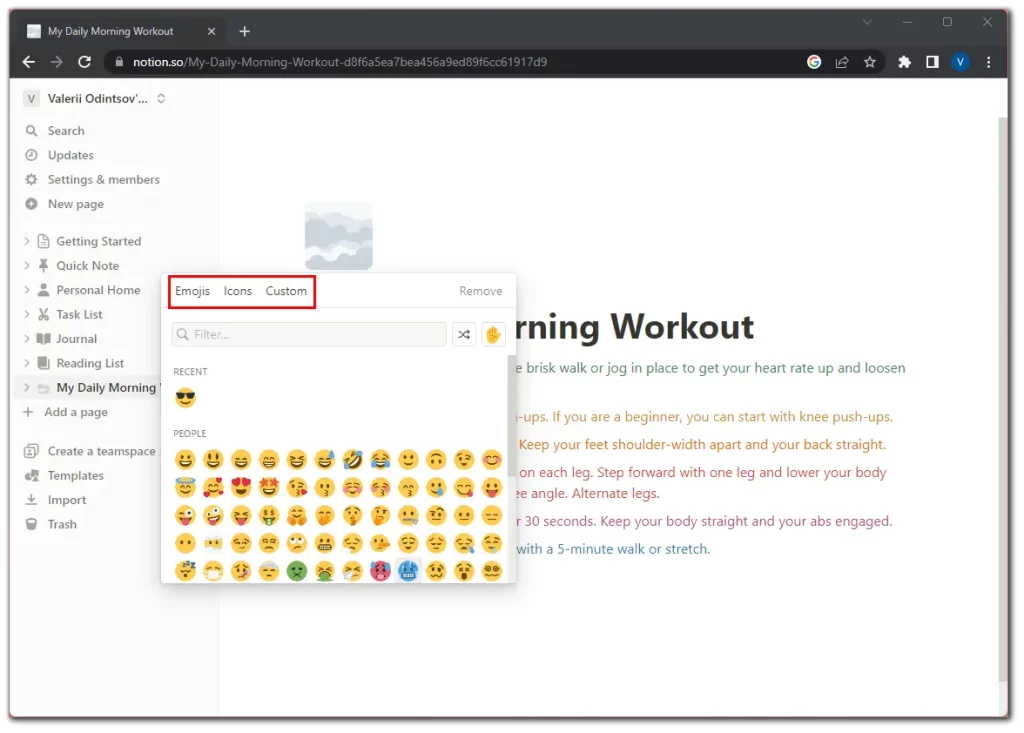
- Теперь нажмите кнопку Добавить обложку.
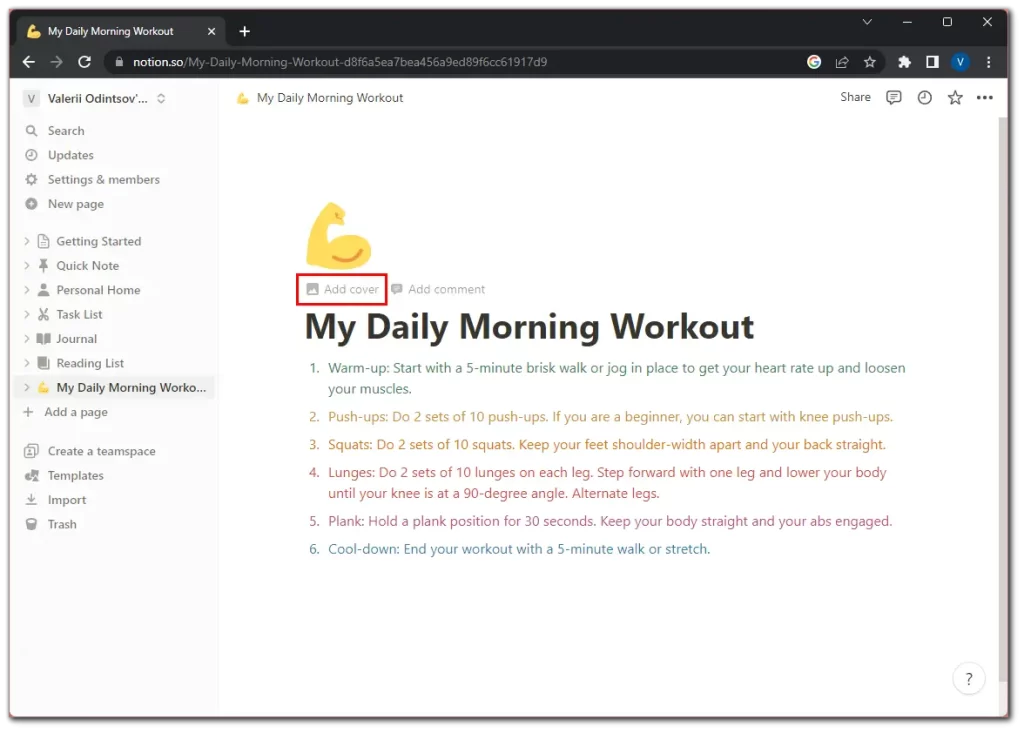
- По умолчанию Notion устанавливает случайную обложку. Но мы можем нажать кнопку Изменить обложку, чтобы изменить ее.
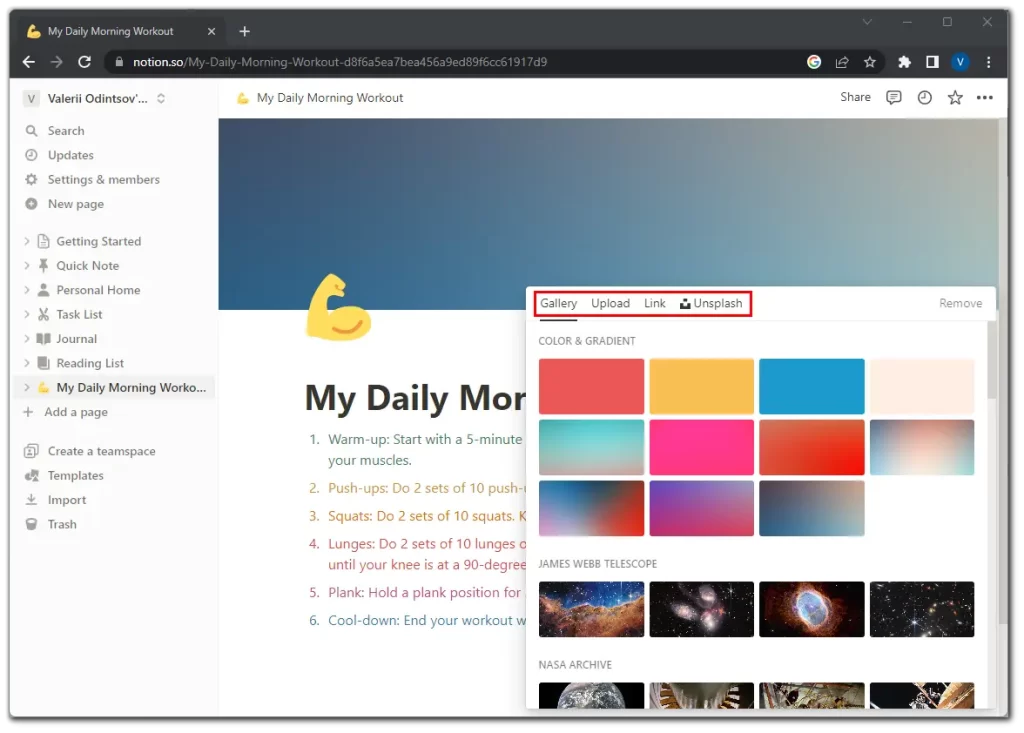
Аналогичным образом можно выбрать обложку из существующих, загрузить свою или найти ее с помощью дополнения Unsplash.
Вот как теперь выглядит моя страница.
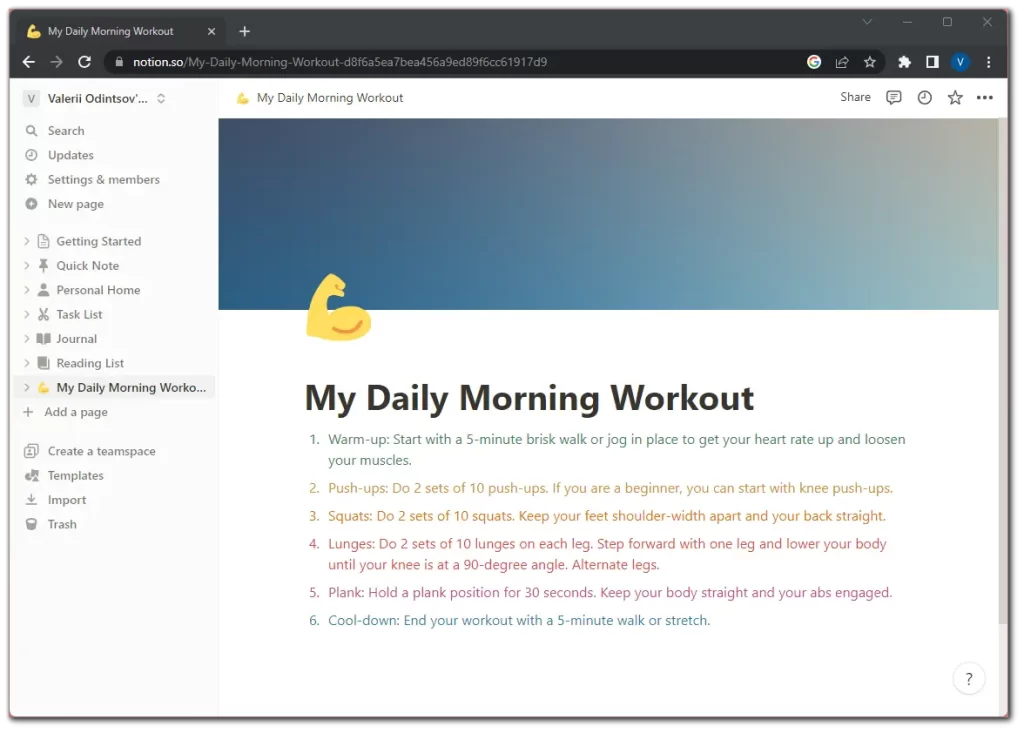
Конечно, это не идеальный вариант, потому что можно добавить еще много разных вещей. Но, как говорится, в простоте есть своя прелесть.
Как добавить страницу внутри страницы в Notion
Да, вы можете добавить страницу внутри страницы внутри страницы, потом еще одну страницу… И я не шучу. Структурирование в Notion не ограничено. Вы можете создать целое дерево страниц.
Вот как добавить подстраницу:
- Наведите курсор на свою страницу в боковом меню и нажмите на значок +.
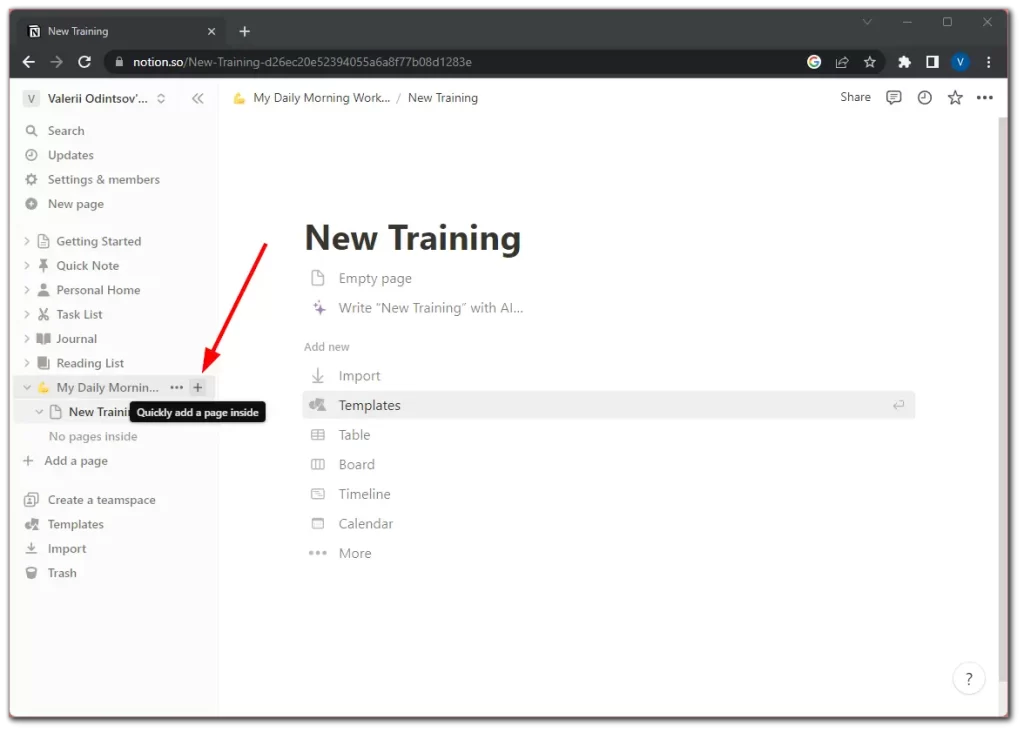
- Затем добавьте заголовок, и все.
Страница создана. Теперь ее можно настроить и под себя.
Как удалить страницы в Notion
Вы можете удалить страницу, если она вам больше не нужна. Для этого достаточно сделать следующее:
- Наведите курсор на страницу в боковом меню и нажмите на значок с тремя точками.
- Затем выберите Удалить.
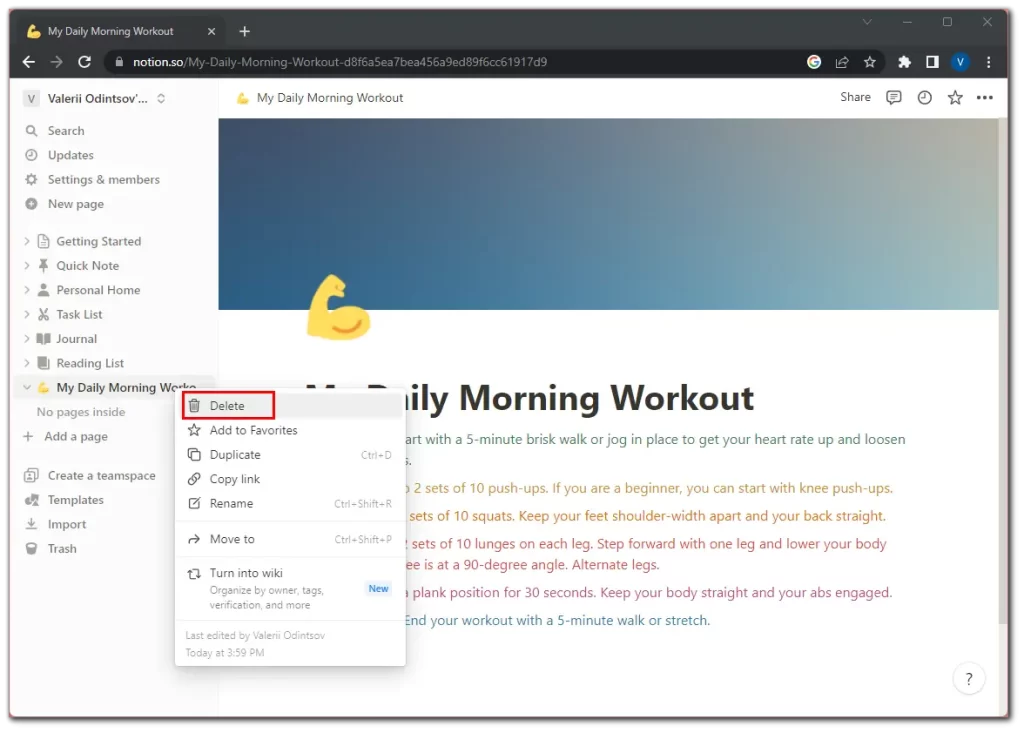
Удаленные страницы помещаются в Корзину. Оттуда их можно восстановить или удалить полностью.
Как добавить страницы в Notion в мобильном приложении
Добавление страницы в Notion на iOS или Android ничем не отличается от добавления на ПК. Более того, для некоторых пользователей это может быть даже проще. Поэтому выполните следующие действия:
- Откройте Notion на своем мобильном устройстве.
- Нажмите на значок + в правом нижнем углу.
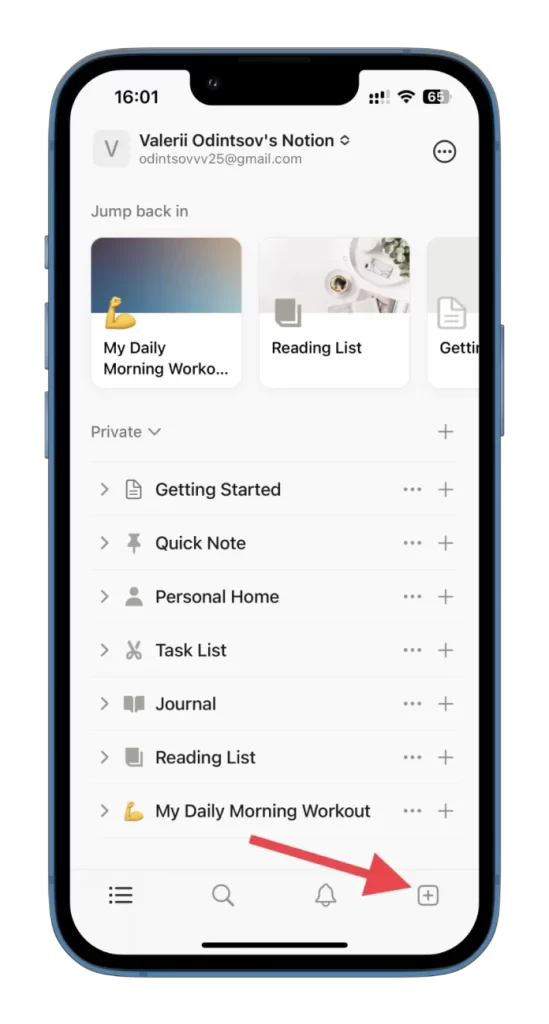
- Введите название.
- Настройте страницу с помощью доступных инструментов, включая Notion AI.
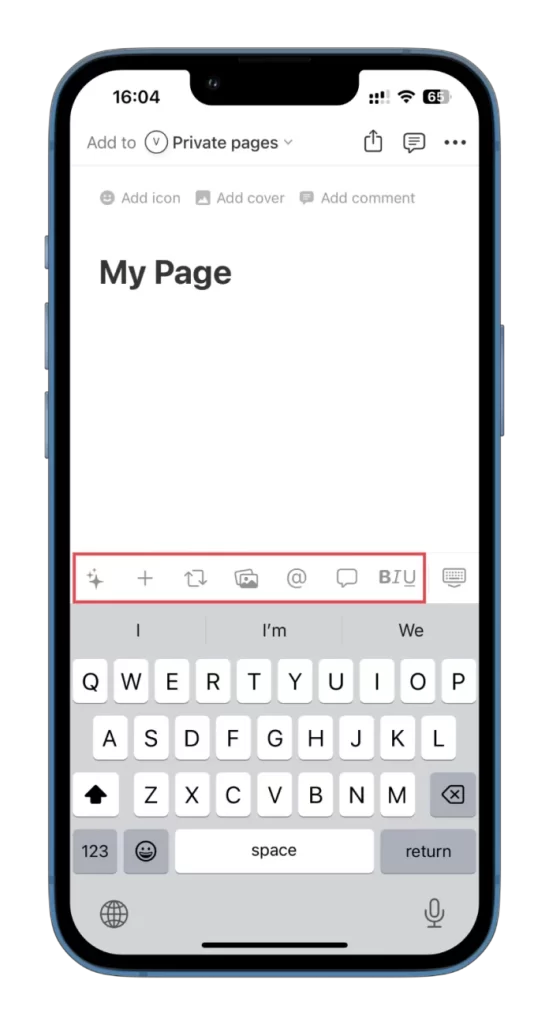
Интерфейс приложения Notion интуитивно понятен, поэтому ориентироваться в нем не составит труда.
Notion помогает сохранить организованность, повысить продуктивность и оптимизировать рабочий процесс, объединяя всю важную информацию и задачи в одном централизованном месте. Экспериментируйте с различными вариантами форматирования и изучайте дополнительные функции для оптимизации производительности и рабочего процесса.




